新番茄花园装win7本地模式|番茄花园本地安装win7步骤
发布时间:2018-03-19 16:47:58 浏览数: 小编:jiwei
番茄花园win7系统有着很多win7的特点,系统稳定、安全、高效率,无捆绑任何流氓软件,自动屏蔽木马病毒阻止病毒运行。是很多用户的装机首选,但是有用户从系统族站点下载了番茄花园的win7系统之后不晓得要如何安装,在系统可以正常使用的情况下使用本地模式来安装是最简单快速的,下面就为大家介绍此种安装方法。
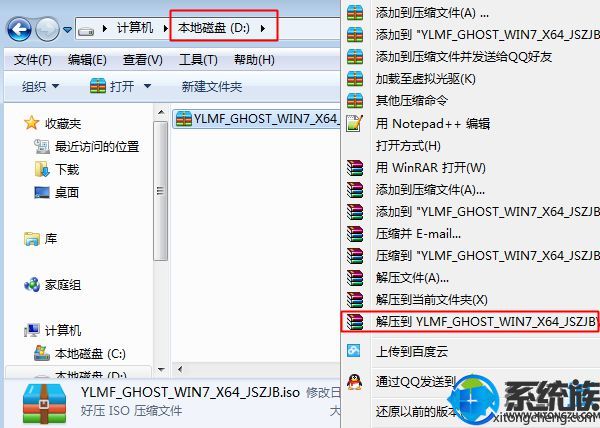
2、解压的文件不能放C盘或桌面,否则不能安装,解压后的系统安装文件,如图所示;

3、双击打开【双击安装系统(备用).EXE】,打开安装工具,自动加载映像路径.gho,选择安装位置如C盘,点击确定;

4、弹出提示框,确保C盘没有重要文件,直接点击是立即重启进行系统还原过程;

5、重启电脑后,进入到这个界面,执行C盘格式化和系统解压到C盘的过程;
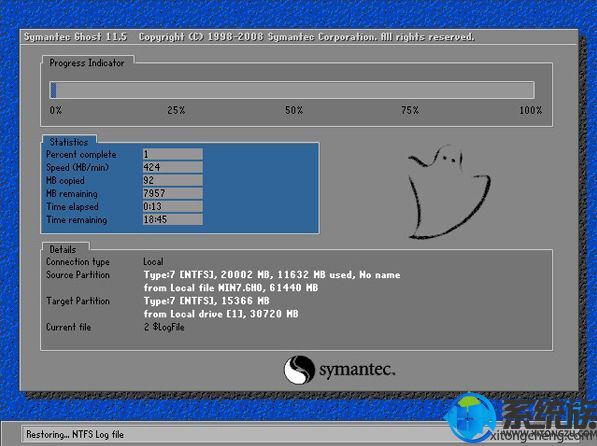
6、上述过程结束后,电脑继续重启,进入这个界面,开始安装番茄花园系统;

7、后续安装过程是自动完成的,整个安装过程需要5-8分钟,安装结束之后启动进入番茄花园系统桌面。

安装须知:
1、下载好的系统不能放在桌面或者C盘;
2、存放系统文件的路径不能有中文;
3、硬盘方法仅适用于电脑有系统且可以正常使用的情况,如果电脑没有系统或系统损坏,只能用U盘安装;
4、如果提示未指定ghost32/ghost64,查看:使用onekey ghost安装系统时提示您还没有指定ghost32/ghost64位置的解决方法
一、安装准备
1、备份C盘及桌面重要文件;
2、系统解压包下载:番茄花园GHOST WIN7 X64纯净版系统下载
二、U盘安装方法
U盘安装win7原版系统教程
8g U盘装win7系统够用吗|8g U盘安装win7系统教程
三、新番茄花园装win7本地模式安装步骤如下
1、将番茄花园系统iso解压包下载到C盘之外的分区,比如D盘,右键解压到当前路径;
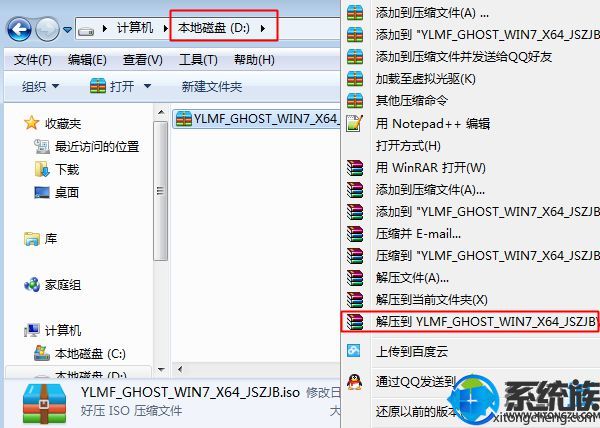
2、解压的文件不能放C盘或桌面,否则不能安装,解压后的系统安装文件,如图所示;

3、双击打开【双击安装系统(备用).EXE】,打开安装工具,自动加载映像路径.gho,选择安装位置如C盘,点击确定;

4、弹出提示框,确保C盘没有重要文件,直接点击是立即重启进行系统还原过程;

5、重启电脑后,进入到这个界面,执行C盘格式化和系统解压到C盘的过程;
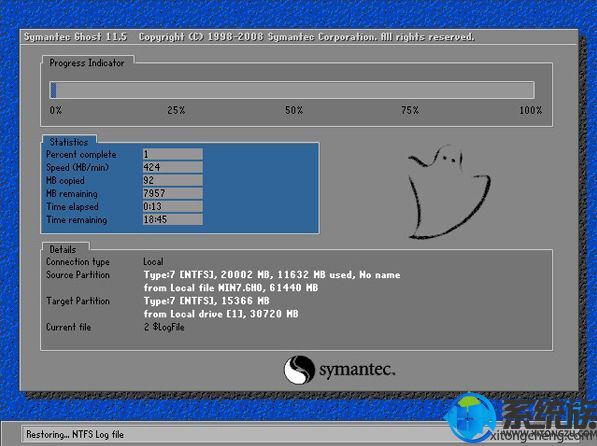
6、上述过程结束后,电脑继续重启,进入这个界面,开始安装番茄花园系统;

7、后续安装过程是自动完成的,整个安装过程需要5-8分钟,安装结束之后启动进入番茄花园系统桌面。

以上就是番茄花园本地安装win7的所有步骤了,安装方法十分的容易,只要注意好几点注意事项就好,如果大家安装过程有什么问题可以与小编交流沟通。
专题推荐: 重装系统win7
上一篇: 简易电脑重做系统win7详细图文全教程
下一篇: 有u盘怎么拿来装系统|u盘装系统怎么弄



















